Arbeitsweise
Um die Textur/Farbe eines Bereiches mit AKVIS Decorator zu ändern, folgen Sie der Anweisung:
- Schritt 1. Öffnen Sie ein Bild zur Bearbeitung.
- Wenn Sie mit der eigenständigen Version arbeiten:
Öffnen Sie das Dialogfenster Bild öffnen mit einem Doppelklick auf den leeren Arbeitsbereich des Programms oder mit einem Klick auf die Schaltfläche
 in der Optionsleiste. Sie können auch das gewünschte Bild einfach in den Arbeitsbereich des Programms mit der Maus ziehen. Die eigenständige Version von AKVIS Decorator unterstützt die folgenden Formate: BMP, JPEG, PNG, WEBP und TIFF.
in der Optionsleiste. Sie können auch das gewünschte Bild einfach in den Arbeitsbereich des Programms mit der Maus ziehen. Die eigenständige Version von AKVIS Decorator unterstützt die folgenden Formate: BMP, JPEG, PNG, WEBP und TIFF.
- Wenn Sie mit der Plugin-Version arbeiten:
Öffnen Sie ein Bild in Ihrem Bildbearbeitungsprogramm mit dem Befehl Datei -> Öffnen oder mit der Tastenkombination Strg+O unter Windows oder ⌘+O unter Mac.
Dann rufen Sie das Plugin AKVIS Decorator in dem Filter/Effekte-Menü des Bildbearbeitungsprogramms auf:
in AliveColors: Effekte -> AKVIS -> Decorator;
in Adobe Photoshop: Filter -> AKVIS -> Decorator;
in Corel PaintShop Pro: Effects -> Plugins -> AKVIS -> Decorator;
in Corel Photo-Paint: Effects -> AKVIS -> Decorator.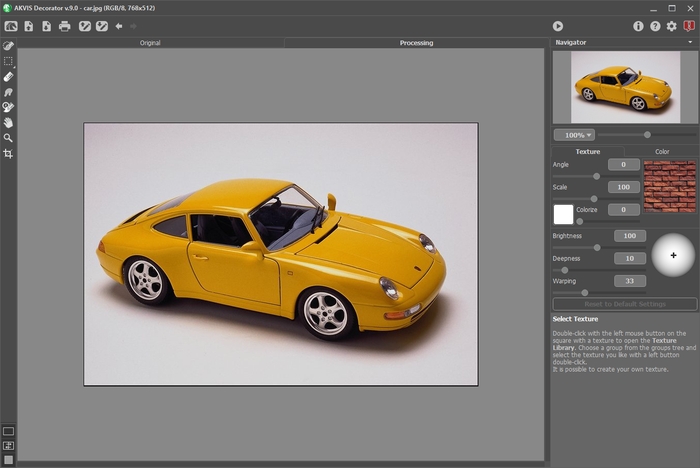
- Schritt 2. Wählen Sie ein Objekt aus, auf das eine Textur angewendet werden soll. Die Auswahl sollte möglichst präzise sein.
Sie können diese Auswahlwerkzeuge benutzen:
 ,
,  ,
,  ,
,  ,
,  ,
,  .
.
Die Parameter der Werkzeuge werden in der Einstellungsleiste oder in einem Pop-up-Fenster nach einem Rechtsklick im Bildfenster angezeigt.
Wenn Sie mit dem Decorator-Plugin arbeiten, können Sie jedes Auswahlwerkzeug Ihres Fotoeditors verwenden. Eine im Grafikeditor erstellte Auswahl wird in das Plugin übertragen.
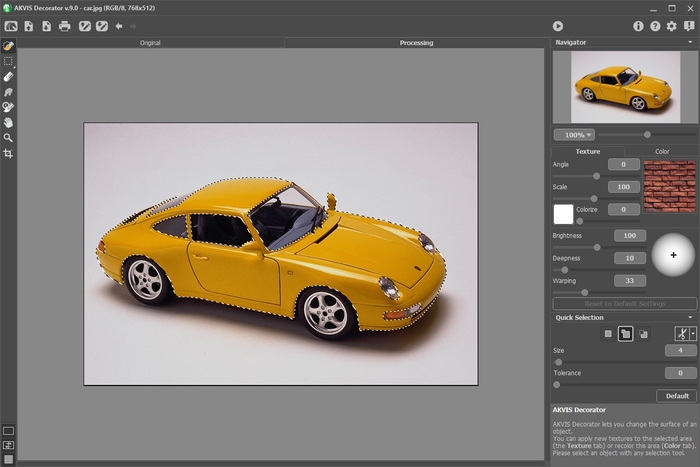
Sie können die Auswahl in eine separate Datei mit der Endung .decor speichern. Dafür klicken Sie auf
 . Um die Auswahl zu laden, klicken Sie auf
. Um die Auswahl zu laden, klicken Sie auf  .
.
- Schritt 3. Wählen Sie eine Textur oder eine Farbe aus.
- Schritt 4. Die Änderungen werden angewendet, wenn Sie auf
 drücken. Das Ergebnis wird im Bildverarbeitung-Registerkarte gezeigt. Fahren Sie gegebenenfalls die Anpassung der Parameter fort, bearbeiten Sie die aktuelle Auswahl oder erstellen Sie eine neue Auswahl. Führen Sie dann die Verarbeitung erneut aus.
drücken. Das Ergebnis wird im Bildverarbeitung-Registerkarte gezeigt. Fahren Sie gegebenenfalls die Anpassung der Parameter fort, bearbeiten Sie die aktuelle Auswahl oder erstellen Sie eine neue Auswahl. Führen Sie dann die Verarbeitung erneut aus.
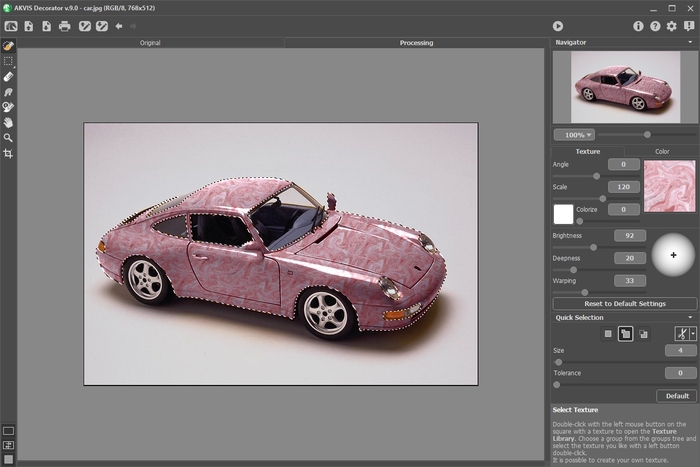
- Schritt 5. Die können das Ergebnis bearbeiten und Ihrem Bild den letzten Schliff geben, indem Sie Nachbearbeitungswerkzeuge anwenden: Protokollpinsel
 und Wischfinger
und Wischfinger  . Diese Werkzeuge sind nur für die Lizenzen Home Deluxe/Business verfügbar.
. Diese Werkzeuge sind nur für die Lizenzen Home Deluxe/Business verfügbar.
- Schritt 6. Die eigenständige Version von AKVIS Decorator erlaubt das Drucken
 des Bildes.
des Bildes.

- Schritt 7. Speichern Sie das Bild.
- Wenn Sie mit der eigenständigen Version arbeiten:
Klicken Sie auf die Schaltfläche
 , um das Dialogfeld Speichern unter zu öffnen. Geben Sie einen Namen ein, wählen Sie ein Format (JPEG, TIFF, BMP, WEBP oder PNG) und legen Sie den Zielordner fest.
, um das Dialogfeld Speichern unter zu öffnen. Geben Sie einen Namen ein, wählen Sie ein Format (JPEG, TIFF, BMP, WEBP oder PNG) und legen Sie den Zielordner fest.
- Wenn Sie mit der Plugin-Version arbeiten:
Wenden Sie das Ergebnis auf das Bild an, indem Sie auf
 klicken.
klicken.
Rufen Sie das Dialogfeld Speichern unter mit dem Befehl Datei -> Speichern unter auf. Geben Sie einen Namen für die Datei ein, wählen Sie ein Format und einen Zielordner aus.
